Hur man ändrar storlek på bilder utan att förlora kvalitet med GIMP-bildredigerare
GIMP är en fantastisk bildredigerare som är gratis och öppen källkod. Om du vill ha något som är kraftfullt med massor av funktioner och plugins, då är det här det. Tyvärr är det inte den enklaste bildredigeraren att använda jämfört med andra, men när du väl får huvudet runt det kommer alla problem att försvinna.
Ändra storlek på(Resize) bilder utan att förlora kvalitet
Nu ser det ut att flera nya användare av GIMP har problem med att ändra bilddimensioner(image dimensions) . Detta görs vanligtvis när en bild är för stor, därför är det bästa möjliga alternativet att göra den mindre.
There are a few examples that can help, so keep reading as we dig into the nitty-gritty of GIMP. When this is over, you should be able to scale images like a master user.
- Add an image to the editor
- Change the size of an image
- Save your work
Let us look at this from a more detailed perspective.
1] Add an image to the editor
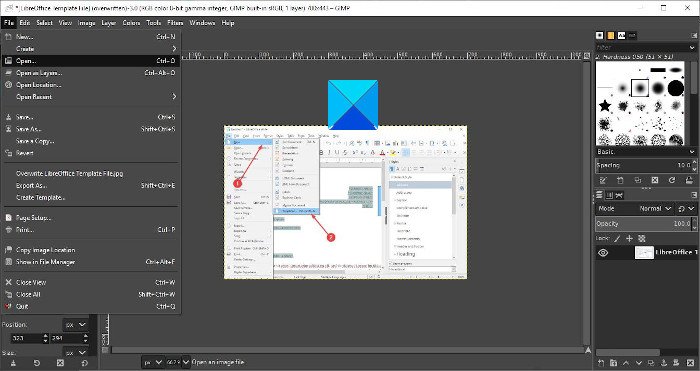
OK, so the first thing you must do here, is open the GIMP image editor, then add your preferred picture to the work area. Depending on the speed of your computer, GIMP may take a short while to load, so just sit back and wait for it to happen.
Om du inte vet hur man lägger till en bild, klicka på Arkiv(File) > Öppna(Open) eller CTRL + O . Välj din bild, tryck på OK-knappen och du är bra på tango.
Beroende på storleken på din bild kommer den sannolikt att zoomas ut för att passa inom arbetsområdet. Som du kan se här är vår fotostorlek 1280×720, men det är för stort för vad vi vill att det ska göra, så låt oss titta på hur man gör det mindre.
2] Ändra storleken på en bild
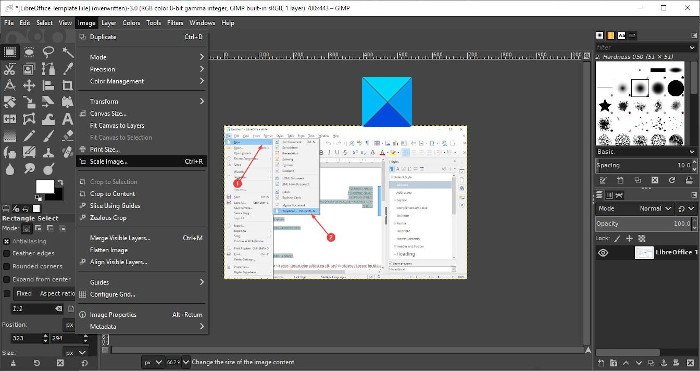
OK, så det första steget att ta här är att klicka på Bild(Image) > Skalbild(cale Image) . Ett litet fönster ska nu öppnas och vara synligt för användaren. Den kallas dialogrutan Skala bild(Scale Image) , och den innehåller allt du behöver för att få jobbet gjort.
Du kommer att vilja titta på avsnittet under Bildstorlek(Image Size) och göra ändringar i bildens bredd(Width) och höjd(Height) . När du är klar trycker du på Skala(Scale) .
Ett annat alternativ, och det enklaste, är att låsa värdena. Leta efter kedjan och den är trasig, klicka på den för att låsa den. Efter det gör du ändringar i bredden(Width) och höjden(Height) ändras automatiskt för att behålla samma bildförhållande. Ändra höjden(Height) och samma sak kommer att hända med bredden(Width) .
Slutför genom att trycka på knappen Skala(Scale) , och därifrån är det dags att spara bilden till ett föredraget format.
Nu fungerar sparandet helt annorlunda i GIMP jämfört med andra, så låt oss ta en titt.
Läs(Read) : Hur man batcherar storlek på bilder med GIMP(Batch Resize Images with GIMP) med BIMP.
3] Spara ditt arbete
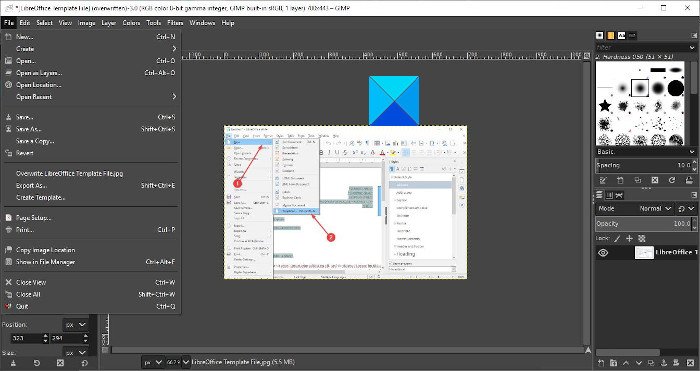
Att spara traditionellt kräver att du trycker på Arkiv(File) > Spara(Save) . Men om du gör detta är kravet att spara bilden via XCF- tillägget, som inte är läsbart av de flesta redaktörer.
Det bästa alternativet är alltså att trycka på Arkiv(File) > Skriv över(Overwrite) eller Arkiv(File) > Exportera som(Export As) . När du väljer Exportera som(Export As) kan du ändra tillägget till det du gillar och spara.
GIMP erbjuder att göra mycket mer, inklusive att skapa animerad GIF från en videofil(creating Animated GIF from a video file) . Jag är säker på att du kommer att finna den här programvaran användbar.
TIPS(TIP) : Du kan också ändra storlek på bilder med hjälp av Windows 10 Photos App , Adionsofts Image Resizer , VarieDrop , Icecream Image Resizer(Icecream Image Resizer) , XnShell , Ashampoo Photo Optimizer , Fotosizer , Flexxi , ImagesMixer , XnConvert , REASYze , Image Take your , CoolTwe r , etc. plocka!
Related posts
Hur man konturer text eller lägger till en kantlinje till text i GIMP
GIMP Review: En gratis, öppen källkod, kraftfull bildredigeringsprogramvara
Hur man lägger till skugga till text eller bild i GIMP
Hur man lägger till och ändrar Canvas bakgrundsfärg i GIMP
Hur man lägger till text i GIMP i Windows PC
Hur man sätter en ram eller ram runt foto i Photoshop
Hur man hittar liknande bilder online med omvänd bildsökning
Hur man batcherar storlek på bilder med GIMP i Windows 11/10
De bästa verktygen för att lägga till vattenstämpel till bild online gratis
Hur man skapar rundade cirkulära bilder med GIMP på Windows 10
Hur man konverterar WebP-bilder till PNG och JPG med WebP Converter
Skapa webbvänliga bilder med Bzzt! Bildredigerare för Windows PC
Hur man genererar textbilder online utan kostnad
Hornil StylePix är en gratis bärbar bildredigeringsprogramvara för Windows 10
Sudda bort och fixa suddiga foton och bilder med dessa verktyg
Gratis verktyg för att konvertera WebP till PNG online
Optimera och minska bildstorleken med Radical Image Optimization Tool
Ändra storlek, dekorera, lägg till kanter, ramar och vattenstämplar till bilder
PNG vs JPG vs GIF vs BMP vs TIF: Bildfilformat förklaras
Ladda ner de senaste Windows 11/10 ISO-bilderna direkt i Chrome eller Edge
